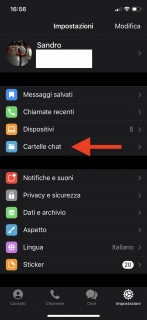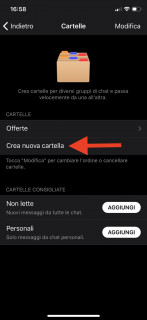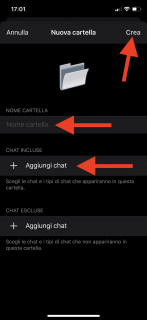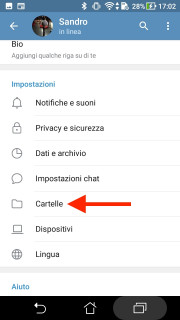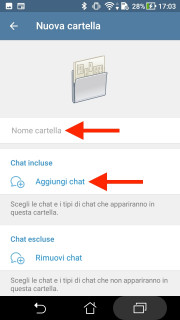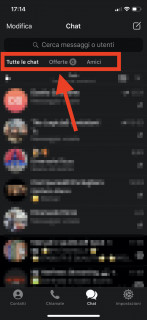Come creare cartelle su Telegram
Con la nuova versione di Telegram adesso è possibile organizzare le chat in cartelle.
L'ultimo aggiornamento di Telegram ha implementato una funzione molto attesa dagli utenti, ovvero la possibilità di creare cartelle.
Chi ama utilizzare questo programma di messaggeria istantanea finalmente sarà in grado di gestire tutte le chat e i canali Telegram, suddividendoli per "categorie tematiche". Ad esempio si potranno creare cartelle dedicate alle conversazioni con gli amici e altre dedicate ai canali di news o offerte Amazon.
Organizzare le chat in cartelle su Telegram
Per creare cartelle Telegram e organizzare le tue chat, dovrai innanzitutto assicurarti di aver aggiornato l'app alla versione 6.0, successivamente potrai procedere con la seguente guida per Smartphone Android o iPhone.
Come creare cartelle su Telegram con iOS
- Accedi alle Impostazioni Telegram cliccando sull'icona a forma di ingranaggio in basso a destra, quindi clicca sulla voce Cartelle chat.
- Di default Telegram propone di aggiungere due cartelle: "Non lette" e "Personali", tuttavia è possibile creare cartelle personalizzate selezionando la voce "Crea nuova cartella".
- Clicca su "Crea nuova cartella" per creare una cartella personalizzata. Successivamente scegli un nome da dare alla cartella e aggiungi tutte le chat e i gruppi che vuoi inserire all'interno di essa. Puoi selezionare singole chat, gruppi, contatti, canali e persino Bot.
- Terminata la selezione clicca sul pulsante in alto a destra "Crea".
Come creare cartelle su Telegram con Android
- Accedi alle Impostazioni Telegram cliccando sull'icona in alto a sinistra, quindi seleziona la voce "Cartelle".
- Anche in questo caso Telegram consiglia di aggiungere due cartelle di default: "Non lette" e "Personali" ma è possibile creare cartelle personalizzate cliccando "Crea nuova cartella".
- Fai clic sulla voce "Crea nuova cartella" per creare una cartella personalizzata, successivamente scegli un nome per la cartella e procedi selezionando a tua discrezione le singole chat, i gruppi, i contatti, i canali e i Bot che vuoi inserire al suo interno.
- Quando hai finito clicca su "Salva" in alto a destra.
Come avrai modo di notare la suddivisione in cartelle delle chat Telegram ricorda un po' quella delle tabs dei un browser. Infatti per visualizzare le conversazioni al loro interno sarà necessario cliccare sul nome di ogni scheda che si trova nella parte alta della schermata principale.